Cele mai bune 13 plugin-uri pentru a clona sau a duplica site-ul WordPress 2022
Publicat: 2022-08-05Mai jos sunt cele mai bune plugin-uri pentru a clona sau duplica site-ul dvs. WordPress în cel mai simplu mod posibil.
Vrei să-ți transformi site-ul web și să adaugi câteva caracteristici speciale? Vrei să încerci lucruri noi, să le modifici puțin și apoi să le perfecționezi cât mai bine? Te-ai teamă să dai greșelii și să ajungi cu un site web stricat? Nu ar fi frumos să te întorci de unde ai început înainte de a te încurca?
Puteți face exact asta dacă vă puteți clona site-ul și păstrați o copie a acestuia în siguranță. Îl puteți recupera mai târziu și îl puteți utiliza din nou dacă aveți nevoie. Copiați întregul site web - foldere, fișiere, baze de date și toate - înainte de a încerca să faceți modificări. Aceasta se numește clonarea sau duplicarea site-ului dvs. web. Clona va fi o copie exactă a originalului, fără porțiuni lipsă și toate linkurile funcționând bine.
De ce ar trebui să duplicați un site web? S-ar putea sa vrei
- pentru a vă muta site-ul de la un server la altul.
- pentru a trece de la un proiect de dezvoltare locală la un server live sau invers.
- un mediu de testare sau un server de staging pentru a încerca unele modificări.
- pentru a face pur și simplu o copie de rezervă a site-ului dvs.
- o copie pentru un proiect similar.
Puteți copia site-ul manual sau utilizând un plugin. Dublarea manuală a unui site web este un proces plictisitor de copiere și inserare care vă consumă timpul productiv. Poate fi o idee bună să o faci o dată, totuși, pentru a înțelege mai bine toată munca pe care o face pluginul pentru tine. Pentru a duplica un fișier manual și a-l instala într-o locație nouă, va trebui
- creați o bază de date goală în noua locație.
- dați un nume noii baze de date.
- completați și notați detaliile de conectare la baza de date, inclusiv utilizatorul și privilegiile utilizatorilor.
- găsiți exportul pe vechiul server și exportați toate fișierele.
- găsiți importul în noua bază de date și importați toate fișierele.
- editați toate referințele bazei de date pentru a indica noua locație.
- conectați-vă la noul server și trageți toate fișierele de pe vechiul site web folosind FTP.
- modificați toate adresele URL pentru a reflecta noua locație.
- configurați setările domeniului.
Dezvoltatorii trebuie să facă acest lucru de multe ori, dar să o facă în mod repetat este greoaie. Aici pluginurile vă pot fi de real ajutor. Pluginurile pot face câte copii ale site-ului web doriți, cu puțin efort. Sarcinile repetitive sunt toate îngrijite. Dezvoltatorii pot crea un șablon pentru utilizare ulterioară pentru diferiți clienți. Poate fi util mai ales pentru site-urile mari.
Multe plugin-uri vor avea nevoie să creați un alt site web pe care să poată fi salvat site-ul dvs. clonat. Ar trebui să păstrați la îndemână următoarele informații despre noul site web:
- numele noului domeniu
- detaliile bazei de date MySQL
- detaliile de conectare FTP
Dacă aveți o copie gata, după ce introduceți aceste detalii și apăsați butonul Clonează, ar trebui să faceți o practică să mergeți la panoul de administrare pentru a salva modificările la permalink-urile. Acest lucru vă va asigura că linkurile dvs. funcționează corect.
Acum, să ne uităm la câteva plugin-uri populare pentru a vă ajuta să faceți toate acestea.
Cel mai bun plus pentru a clona și a duplica site-uri web WordPress
1. All-in-One WP Migration
La fel ca majoritatea pluginurilor din această listă, All-in-One WP Migration poate crea o copie de rezervă simplă a fișierelor dvs. De asemenea, vă clonează site-ul web și îl instalează într-o nouă locație. Va trebui să instalați un plugin WordPress la ambele capete înainte de a începe migrarea. Interfața pluginului este ușor de utilizat și puteți clona totul de pe site-ul dvs. - fișiere, baze de date, teme și pluginuri.
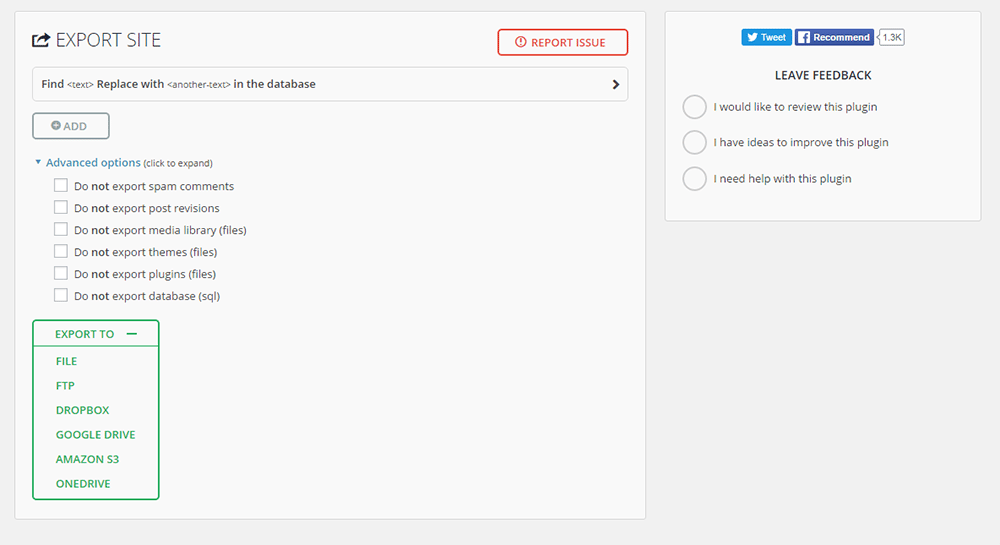
Ecranul vă va solicita să înlocuiți șirurile bazei de date, să excludeți orice conținut pe care nu doriți să-l păstrați și să alegeți o destinație pentru fișierele nou copiate. Puteți să glisați și să plasați fișierele în noua locație sau să alegeți locația de unde urmează să fie importate. Datele sunt importate și exportate în bucăți de 3 secunde. Acest lucru ajută la depășirea oricăror expirări din cauza restricțiilor de dimensiune.
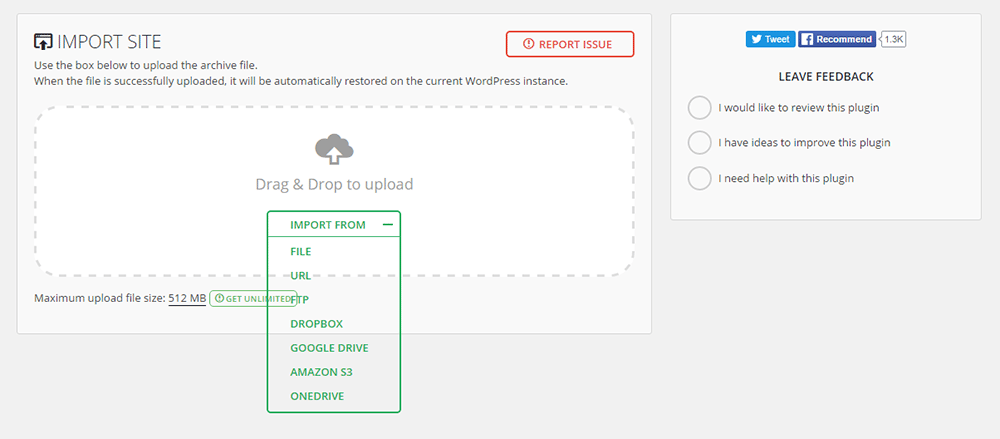
Odată ce ați făcut acest lucru, trebuie să stați pe spate și să așteptați finalizarea procesului de import. Când acest lucru este finalizat, conectați-vă la noul site web și salvați permalinkurile. Pluginul poate gestiona datele serializate în mod competent și nu va trebui să vă încurcați cu adresele URL. Toate referințele bazei de date sunt modificate automat. Este gratuit, dar pentru unele funcții va trebui să achiziționați suplimente.
Multe suplimente premium acceptă o dimensiune mai mare de încărcare a fișierelor și permit exportul și stocarea în locații suplimentare precum Amazon S3, Dropbox, Google Drive. OneDrive și multe altele. Suplimentele vor ajuta, de asemenea, la migrarea mai multor site-uri. Puteți migra întregul site sau orice parte a acestuia cu această extensie.
Acest plugin are peste 2 milioane de utilizatori activi, ceea ce îl face nu doar cel mai popular plugin de migrare, ci și unul dintre cele mai populare pluginuri lansate vreodată.
Mai multe informații / Descarcă
2. Duplicator
Duplicator este un plugin excelent pentru a crea o copie de rezervă simplă și pentru a migra site-ul dvs. Sunt disponibile atât versiunile gratuite, cât și versiunile plătite. Versiunea gratuită include expertul de migrare. Dacă aveți cunoștințe tehnice limitate, autorii vă sfătuiesc să căutați ajutor profesional, cel puțin pentru prima utilizare a acestui plugin.

Puteți împinge fișierele și folderele într-o nouă locație și le puteți extrage de acolo. Pluginul va scana întregul site web și îl va pune cu grijă în pachete cu câteva clicuri. La sfârșitul acestui pachet, veți avea un fișier de arhivă ZIP care conține întregul site web și un fișier de instalare. Puteți arhiva toate fișierele și directoarele și întreaga bază de date din WordPress, dar puteți alege și să excludeți porțiuni din acestea.
Mutați fișierele de arhivă și de instalare în orice locație pe care o alegeți: o gazdă locală, un server nou sau un spațiu de stocare extern specificat. Apoi puteți accesa fișierul de instalare printr-un browser și puteți începe redistribuirea. Fișierul de instalare va extrage toate fișierele și va crea o copie a bazei de date. După aceasta, făcând clic pe butonul Actualizare vor actualiza toate adresele URL.
Versiunea premium poate gestiona migrarea pe mai multe site-uri și backup-urile programate. Căutarea personalizată, înlocuirea și backupul în locații de stocare suplimentare, cum ar fi Google Drive, Dropbox și FTP, sunt posibile. De asemenea, puteți crea șabloane personalizate pentru a replica mai rapid setările sistemului. Aplicați filtre personalizate și alegeți ceea ce doriți să faceți backup. Dacă doriți, puteți face backup singur pentru baza de date.
Prețuri
Un abonament de un an vă va costa între 39 USD și 119 USD, cu taxe de reînnoire la tarife reduse. Pluginul oferă, de asemenea, o garanție de returnare a banilor de 30 de zile.
Mai multe informații / Descarcă
3. WP Migrate DB
WP Migrate DB copiază instalarea bazei de date de la un site la altul. Trebuie să instalați și să activați acest plugin atât pe locația originală, cât și pe serverul de destinație. Puteți exclude datele pe care nu doriți să le păstrați.
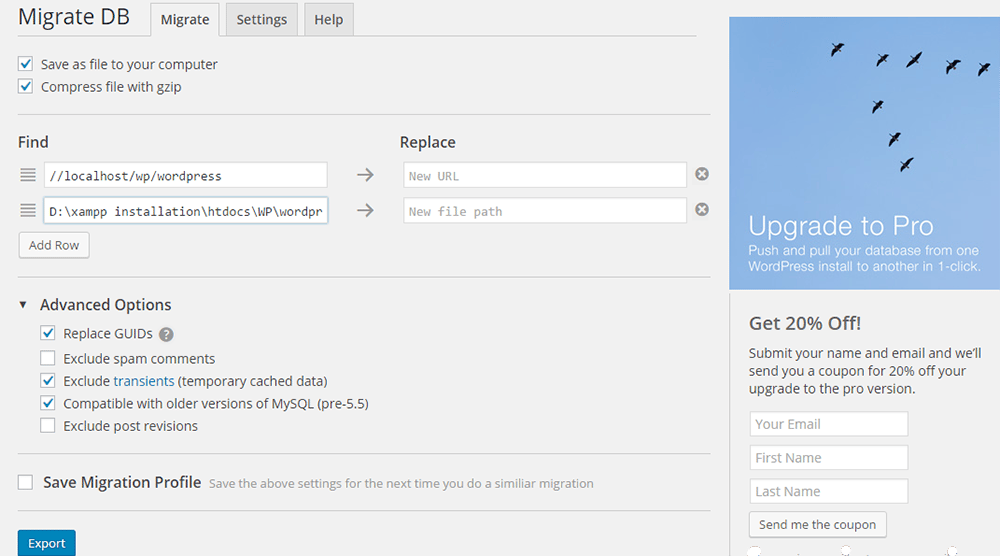
În noua locație, va trebui să importați fișierele folosind phpMyAdmin. Completați noua adresă și calea fișierului în pluginul instalat pe site-ul actual. Fișierele vor fi apoi arhivate și salvate pe computer, gata pentru export.
Doar o migrare a bazei de date este posibilă cu acest plugin. Poate gestiona datele serializate identificând șiruri și rulând o sarcină de căutare și înlocuire pe acestea. Acest plugin vă va permite să împingeți și să extrageți fișiere de pe două site-uri conectate. Puteți face acest lucru din backend-ul WordPress.
WP Migrate DB Picing
Dacă doriți să vă clonați întregul site web, va trebui să faceți upgrade la versiunile premium ale acestui plugin. Pachetul de pornire (Personal) la 90 USD nu va fi suficient, totuși. Pentru a realiza întregul potențial al pluginului, va trebui să vă uitați la pachetele cu prețuri mai mari, care variază de la 199 USD la 1.000 USD. Acestea vin cu suport pentru mai multe site-uri, asistență prioritară prin e-mail și actualizări pentru un an.
Mai multe informații / Descarcă
4. FastDup
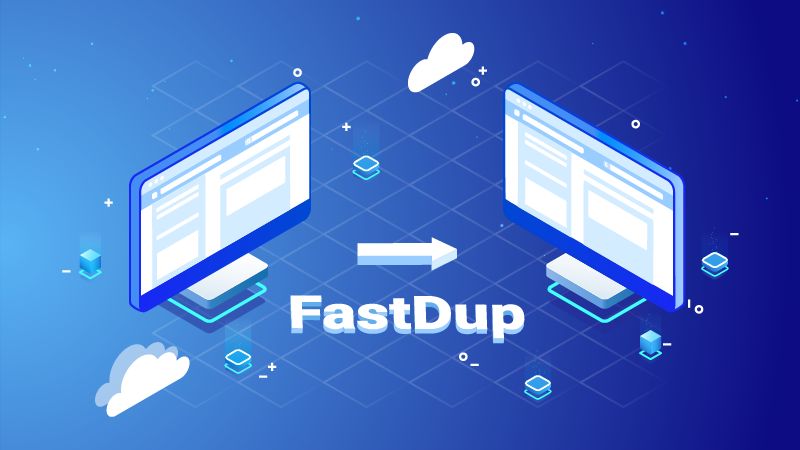
Migrarea WordPress ar putea fi complicată pentru a copia manual fișiere, a vă muta într-un loc nou și a le pune în viață. Dar cu FastDup, duplicarea unui site WordPress poate fi mai ușoară decât credeți!
FastDup vă ajută să creați copii de siguranță ale site-ului dvs. complet sau numai pentru baza de date. De asemenea, sunt disponibile șabloane pentru a stabili ce fișiere doriți să includeți și pe care să le excludeți. Economisește mult timp și te scutește de lupta obișnuită cu migrația.
Deși FastDup este un copil nou în zonă, este compus din tehnici de inovație în spatele acestei interfețe UI/UX curate. După activarea pluginului, veți ști pur și simplu ce să faceți și unde să faceți clic.
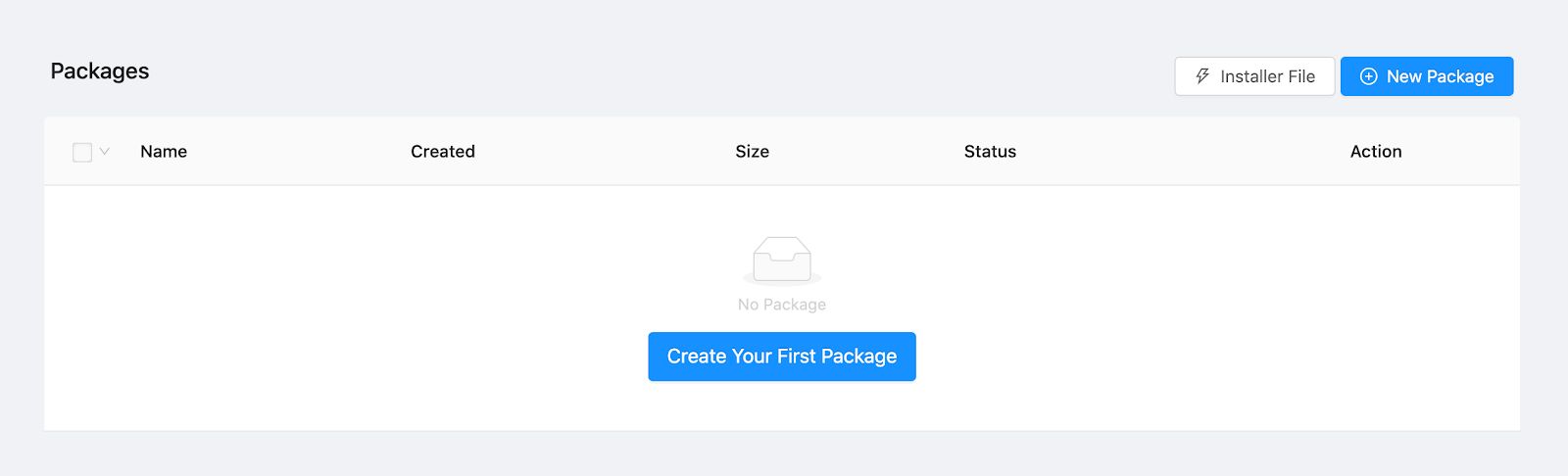
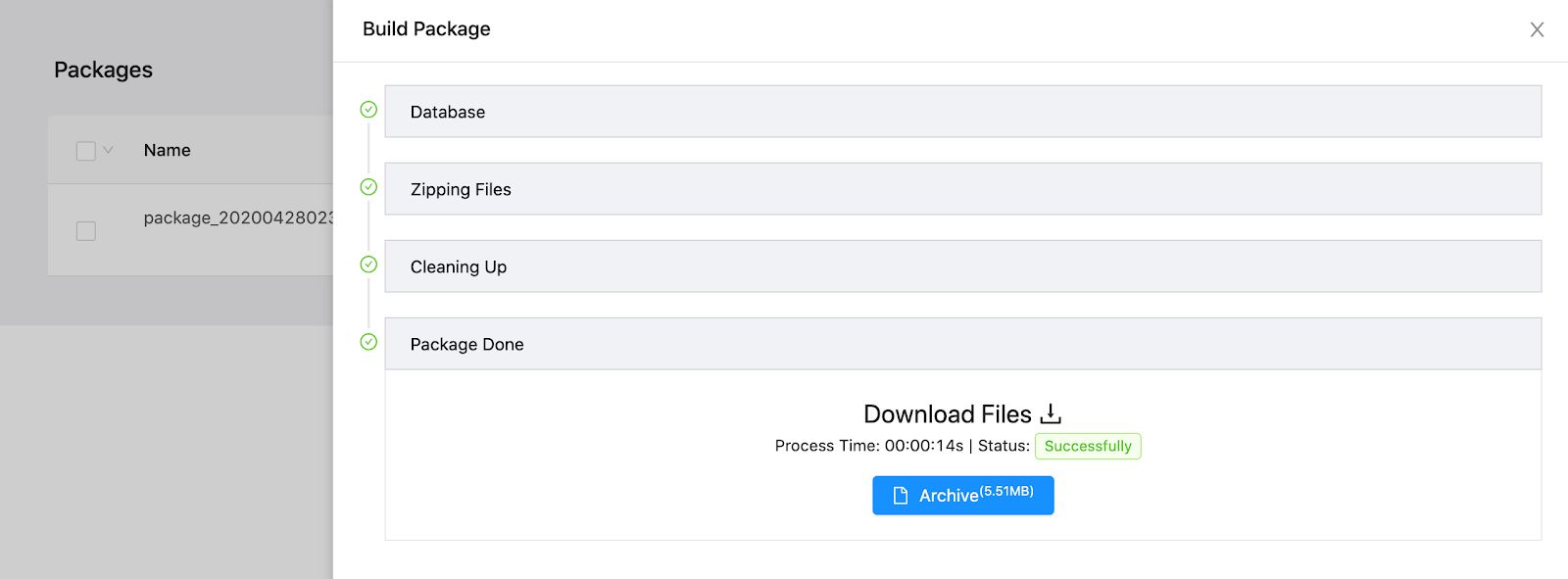
FastDup, datorită acelor noi tehnologii de codare, are o foaie de parcurs promițătoare, cu noi funcții care vor fi lansate în curând.
Caracteristici cheie:
- Șabloane multiple
- Migrare rapidă
- UI/UX mai bun
- Neted și ușor de utilizat
Mai multe informații / Descarcă
5. Updraft Plus
Updraft Plus, cu peste 700.000 de instalări active (egal cu cea a Duplicator) și o evaluare de 4,9 stele, este fără îndoială un plugin popular pentru clonarea unui site web. Este în primul rând pentru crearea de copii de rezervă, dar versiunile premium pot fi folosite și pentru clonare și migrare.
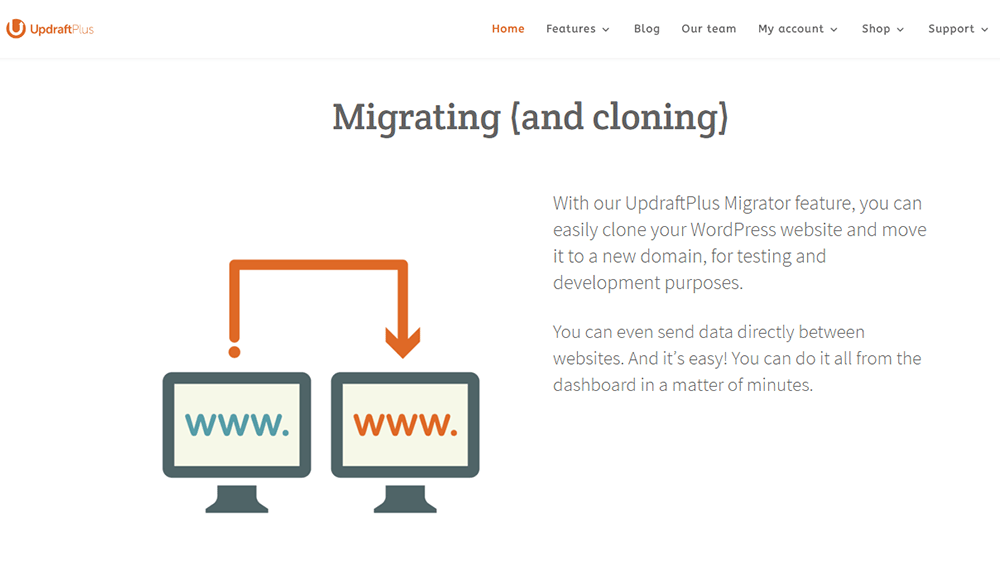
Faceți copii de rezervă ale fișierelor și bazei de date în momente diferite. Excludeți fișierele pe care nu doriți să le păstrați în timp ce faceți backup. Puteți, de asemenea, să vă programați copiile de siguranță pentru a se realiza automat. Împărțiți site-urile mai mari în mai multe arhive și reluați încărcările eșuate. Restaurați selectiv și automat dintr-o versiune de rezervă. Nu va fi nevoie să schimbați manual URL-urile.

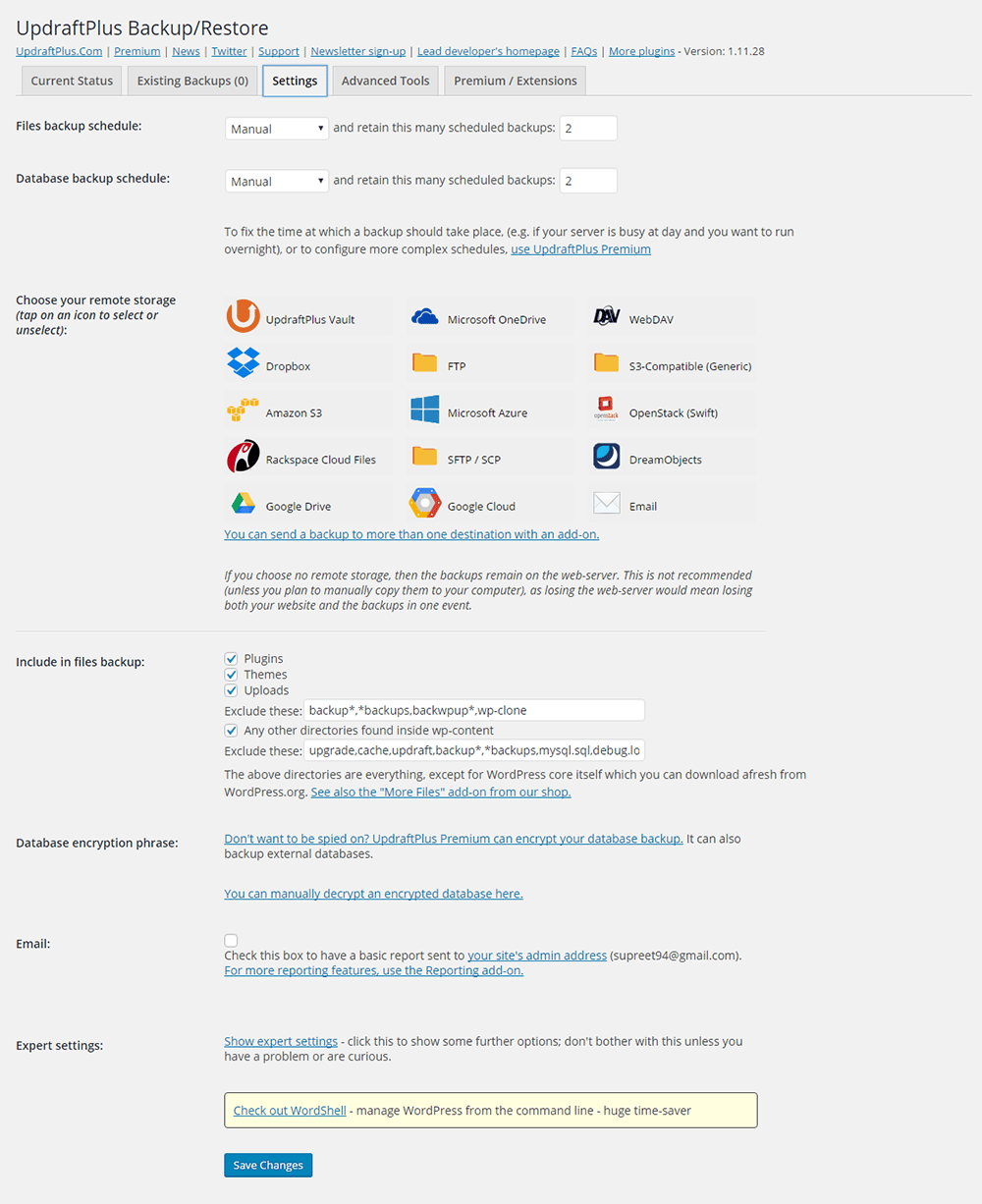
Preț updraft Plus
Versiunea premium acceptă migrarea și compatibilitatea cu mai multe site-uri. De asemenea, oferă opțiuni de stocare suplimentare și puteți cripta versiunile de rezervă. Cumpărați pachetele premium pentru 70 USD, 95 USD și 145 USD. Ele oferă aproape aceleași caracteristici, dar numărul de site-uri care pot fi utilizate va varia.
Mai multe informații / Descarcă
6. Backup Buddy
Backup Buddy este un plugin exclusiv premium. Este un instrument ușor de migrare care funcționează frumos ca instrument de clonare. Pagina Restaurare/Migrare este locul de pornire pentru procesul de clonare. Backup Buddy vă va oferi o versiune completă a WordPress într-un format de fișier zip.
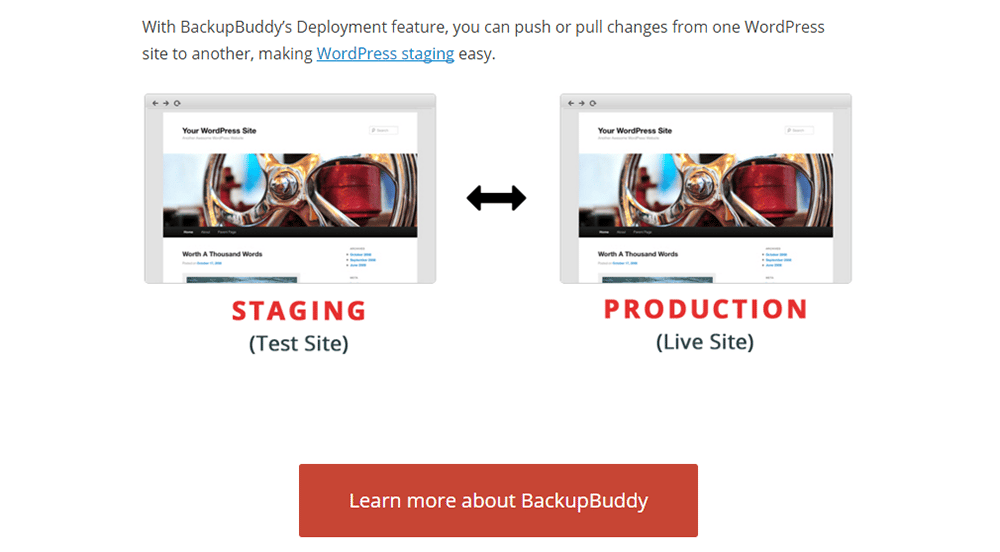
Faceți backup doar pentru baza de date sau executați o copie de rezervă completă. Programați backup-uri automate. Configurați diferite profiluri pentru diferite copii de rezervă, astfel încât să puteți lucra cu versiunea dorită.
Descărcați scriptul ImportBuddy pe computer. Apoi, descărcați fișierul zip de rezervă de pe aceeași pagină care se află cu copiile de rezervă. Dacă îl mutați în altă locație din același server, îl puteți copia sau lipi pur și simplu în htdocs sau într-un folder. Puteți folosi un subdirector pentru aceasta.
Creați o nouă bază de date și introduceți acreditările în timpul importului. Puteți apoi să vă mutați pe un alt server direct de la administratorul WordPress. Toate adresele URL sunt înlocuite.
Dacă exportați în altă locație, atunci utilizați FTP. Încărcați-l într-un director rădăcină. Apoi puteți deschide conținutul încărcat folosind un browser. Folosind parola, urmați seria de clicuri conform instrucțiunilor de pe ecran și completați adresa URL și noile setări ale bazei de date. Testați dacă site-ul web a fost instalat cu succes în noua locație vizitând linkul afișat. După aceea, permiteți curățarea și eliminați fișierele temporare utilizate în timpul clonării.
Cu Backup Buddy, puteți împinge și extrage fișiere cu ușurință între mediul de organizare și site-ul de producție. Acest lucru este deosebit de util pentru dezvoltatori. Cu toate acestea, nu acceptă mai multe site-uri.
Prețuri pentru Backup Buddy
Diferite pachete de Backup Buddy sunt disponibile la prețuri care variază de la 80 USD pe an la o plată pe viață de 297 USD.
Mai multe informații / Descarcă
7. GestioneazăWP
ManageWP nu este cu adevărat un plugin. Este un serviciu de întreținere WordPress care vă ajută să vă gestionați toate site-urile WordPress dintr-un singur tablou de bord. Poate gestiona o bază de date uriașă și poate înlocui URL-ul în datele serializate după clonare. Va fi necesară o nouă instalare WordPress.
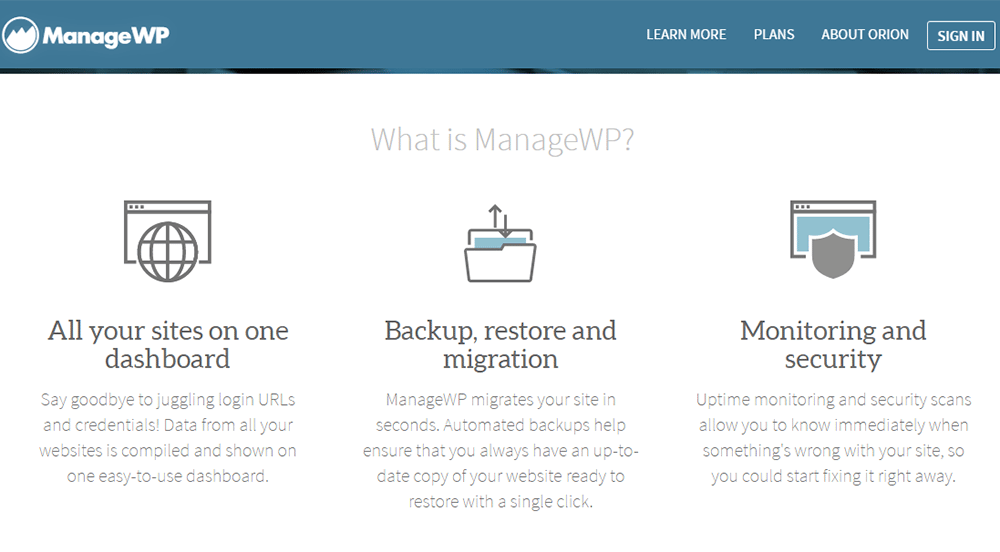
ManageWP nu se ocupă de clonarea instalărilor multisite. De asemenea, include tutoriale detaliate pentru a vă ghida prin clonare și migrare.
ManageWP Prcing
Expertul Clonare sau Migrare este inclus numai în pachetele Professional și Business. Aceste pachete vă vor costa 2,4 USD pe lună și 4,8 USD pe lună. La 0,80 USD pe lună, Pachetul Standard poate face doar backup și restaura un site web.
Mai multe informații / Descarcă
8. Postare duplicat
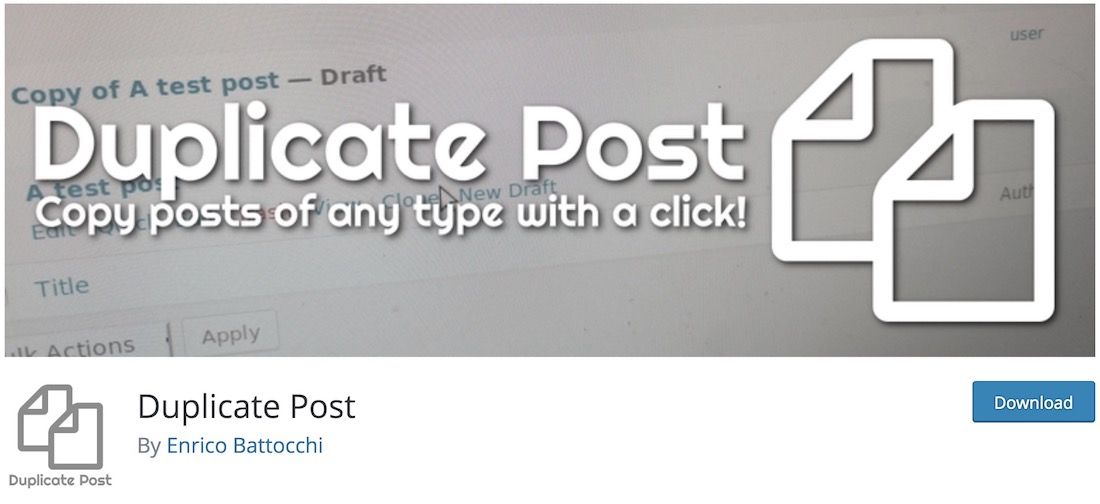
Duplicare Postare – de unde și numele – vă permite să duplicați orice postare doriți. Este destul de simplu, deoarece nu necesită cunoștințe pentru a-l putea folosi. Cu acest plugin gratuit WordPress, puteți duplica sau clona postarea dorită și o puteți salva ca schiță pentru editare și îmbunătățire ulterioară. Pentru informațiile dvs., acest plugin permite și duplicarea paginilor.
Odată ce vă aflați în secțiunea de administrare, veți vedea o opțiune de a clona postarea pe care o doriți chiar sub titlu (apare la trecerea mouse-ului). În plus, dacă sunteți interesat să clonați mai multe postări, puteți utiliza și funcția în bloc. În plus, veți vedea o nouă funcție care apare în interiorul postării atunci când editați și o puteți chiar copia direct într-o nouă schiță.
Mai multe informații / Descarcă
9. Duplicați pagina
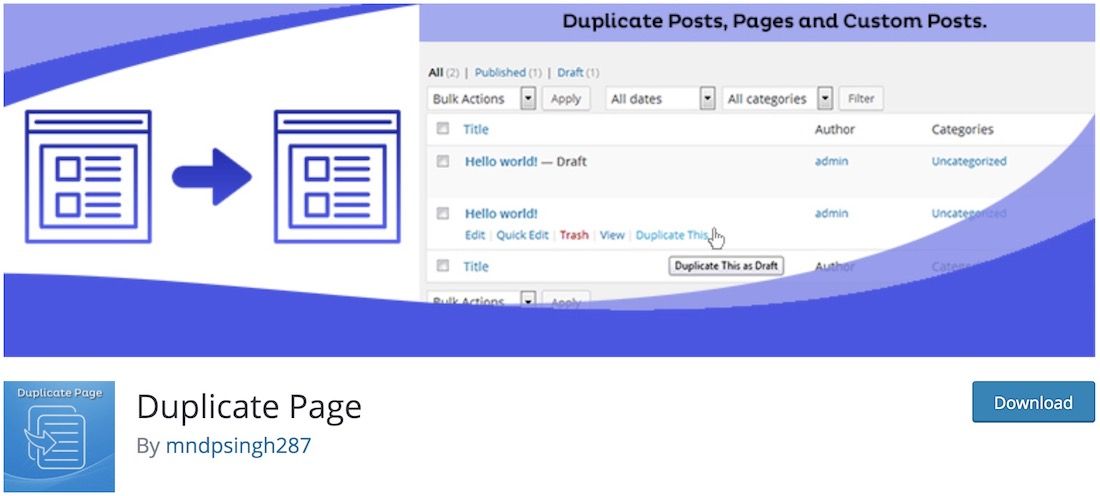
Un plugin destul de similar în comparație cu cel precedent, care vă oferă rapid duplicat, postări, postări și pagini personalizate. Folosind un singur clic, desigur! Pluginul Duplicate Page vă pune în aplicare imediat, oferindu-vă să creați câte duplicate noi doriți. Mai mult, puteți seta duplicatul ca schiță, privat, public sau în așteptare. Opțiunile sunt chiar la îndemână.
Odată ce instalați și activați pluginul, îl veți vedea apare în categoria Setări din meniul din stânga al panoului de administrare. De atunci, puteți seta diferiți parametri pentru modul în care doriți să funcționeze pluginul Duplicate Page și să mergeți de acolo. De asemenea, puteți seta roluri de utilizator, care pot folosi funcția, cum ar fi numai administrator, editor, autor etc.
Mai multe informații / Descarcă
10. Staging WP
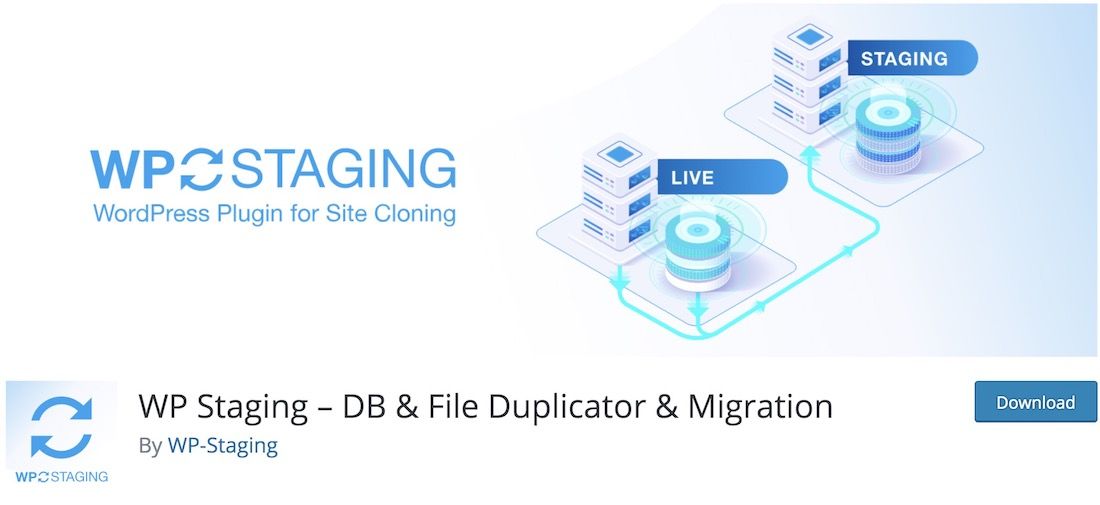
În timp ce unele plugin-uri vă oferă să clonați și să duplicați postări și pagini, altele vă oferă să creați o copie a întregului site web. În ceea ce privește ultimul, ați dori să utilizați WP Staging. Este un instrument simplu și puternic care se ocupă cu ușurință de site-uri mici și mari. Desigur, în funcție de dimensiunea site-ului dvs., vă puteți aștepta la timpi mai lungi sau mai scurti de care are nevoie pentru a-ți clona pagina. Cu toate acestea, acesta este ceva pe care WP Staging îl face oricum în fundal.
Mai mult decât atât, WP Staging este un instrument excelent atunci când intenționați să instalați un nou plugin despre care s-ar putea să nu fiți sigur 100% că este compatibil cu site-ul dvs. La naiba, chiar și când vine vorba de constructorul de blocuri Gutenberg, nu toate temele și pluginurile WordPress sunt compatibile cu acesta. Astfel, creați mai întâi o clonă cu WP Staging și fiți siguri decât să vă pare rău.
Mai multe informații / Descarcă
11. Migrate Guru
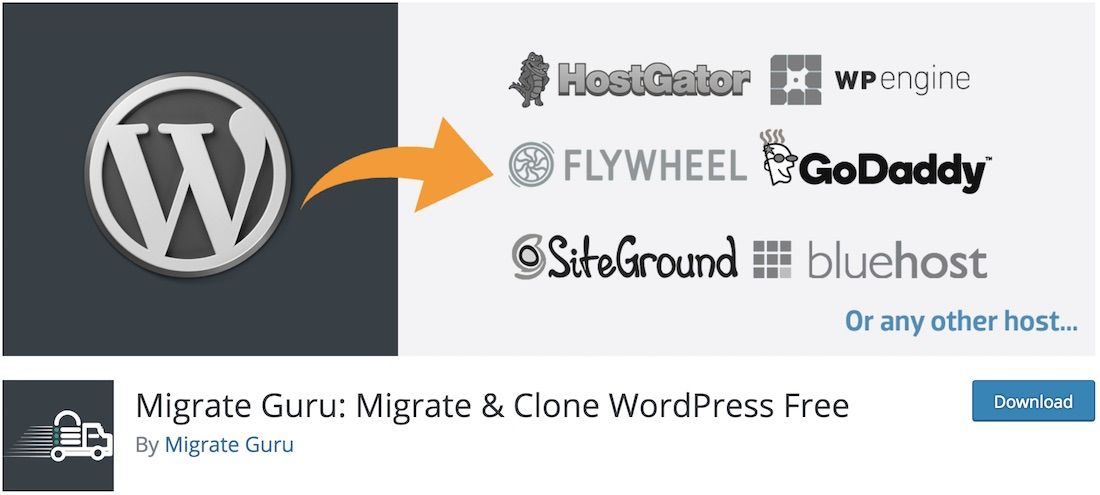
Dacă doriți să migrați sau să clonați site-ul dvs. WordPress, indiferent de structura sau dimensiunea sa avansată, Migrate Guru este pluginul pe care ar trebui să vă gândiți să îl utilizați. Deoarece popularul BlogVault îl alimentează, Migrate Guru garantează o migrare sigură și securizată a paginii dvs. fără a fi nevoie să riscați nimic. Și, așa cum am menționat anterior, dacă doriți să vă clonați spațiul web, Migrate Guru este instrumentul pe care îl puteți utiliza. Nicio lucrare manuală.
Caracteristicile de bază ale Migrate Guru sunt migrarea cu un singur clic, fără supraîncărcare pe site, fără suplimente, fără spațiu de stocare necesar și compatibilitatea cu fiecare furnizor de găzduire web. Starea în timp real a lui Migrate Guru vă va ține, de asemenea, la curent cu alerte și notificări despre procesul de migrare sau clonare. În concluzie și pentru a simplifica metoda, este nevoie doar de patru pași simpli și începe procesul de migrare.
Mai multe informații / Descarcă
12. Comandant CMS
CMS Commander nu este doar un plugin de clonare. Face mult mai mult – ajută la gestionarea mai multor site-uri WordPress. Gestionează conturile de utilizator, comentariile și conținutul, copiează setările blogului, postează bloguri în bloc, instalează și actualizează multe plugin-uri dintr-o singură mișcare.
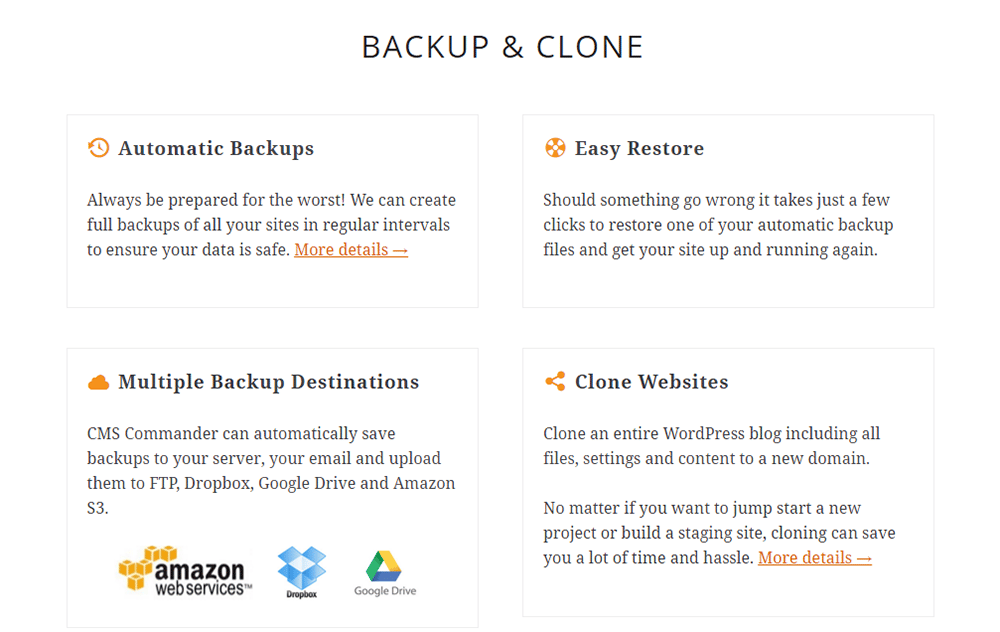
Programați backup-uri automate și salvați-le pe computer sau în opțiunile de stocare externe specificate. Puteți alege să faceți backup pentru întregul site sau doar baza de date. Când clonați site-ul, totul, inclusiv setările curente, sunt copiate. Ca urmare, veți avea un site web identic, preconfigurat, pe care îl puteți utiliza pentru un alt proiect sau pentru a încerca modificări.
Clonarea se face într-un proces în două etape. În Pagina Clonează, mai întâi faceți clic pe pictograma de lângă site-ul web pe care doriți să îl copiați. Se va face o copie exactă a site-ului respectiv. Dacă doriți, puteți exclude porțiuni din acesta înainte de a copia. În al doilea pas, alegeți destinația unde doriți să plasați copia. Apoi apăsați butonul Clonează și munca ta este gata. În plus, puteți, de asemenea, să restaurați un site web dintr-o copie de rezervă anterior.
Prețuri CMS Commander
Pluginul, cu toate caracteristicile premium, este disponibil pentru încercare gratuită, după care puteți continua cu funcțiile de bază gratuit. Backup și Clonarea este disponibilă numai cu pachetele premium care variază de la 8 USD pe lună la 75 USD pe lună.
Mai multe informații / Descarcă
13. XCloner
XCloner folosește formate Open Source Standard care vă oferă posibilitatea de a alege modul în care restaurați copiile site-ului dvs. Pluginul vă va ajuta să faceți backup și să restaurați orice aplicație PHP/MySQL. Puteți crea copii de rezervă personalizate și le puteți partaja altora.
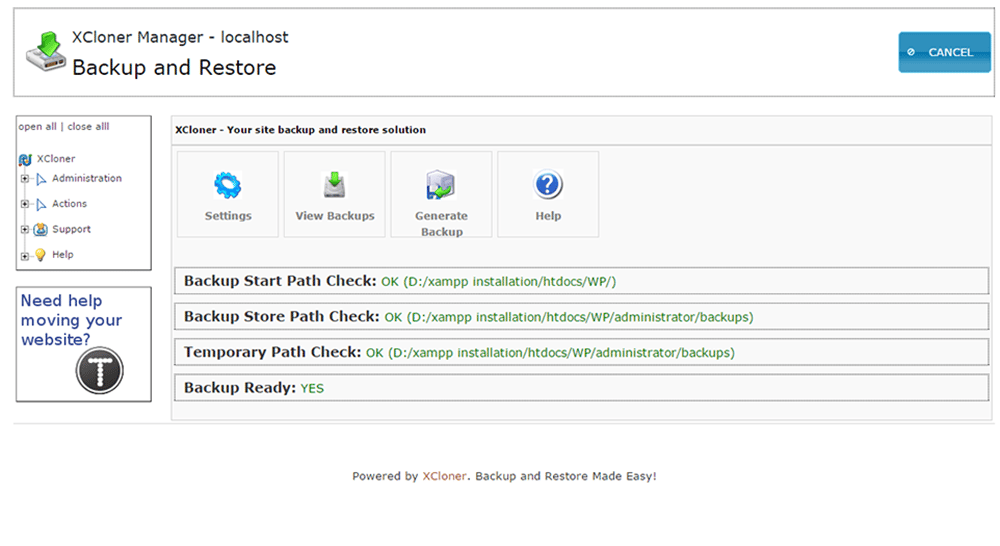
Puteți restaura backup-ul aproape oriunde cu ajutorul unui script de restaurare automată.
Mai multe informații / Descarcă
A concluziona
Am discutat despre cele mai bune plugin-uri care pot fi folosite pentru a clona și duplica site-ul dvs. În concluzie, toți pot face o treabă destul de competentă. Cu toate acestea, nivelul de cunoștințe tehnice necesar poate diferi pentru pluginuri. Dezvoltatorii care trebuie să mute frecvent bazele de date între site-uri pot prefera WP Migrate DB Pro. Versiunea gratuită de Updraft Plus va permite backup într-o locație de la distanță. WP Clone și All-in-One WP Migration oferă funcție de clonare în versiunea gratuită, fără a face upgrade la premium.
Acum, puteți face câte copii ale site-ului dvs. și puteți muta lucrurile după cum doriți.
Spune-ne dacă ți-a plăcut postarea.
